Réglage de la position de pliage du papier
Si vous pliez le papier à l’aide d’une option avec une fonction pliage, et que la position de pliage n’est pas là où vous vouliez, vous pouvez faire des réglages fins de la position de pliage.
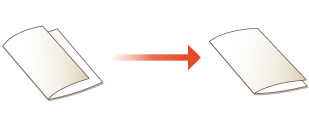
1
Appuyez sur  (Settings/Registration)
(Settings/Registration)  <Réglage/Maintenance>
<Réglage/Maintenance>  <Régler action>
<Régler action>  <Position du pli>.
<Position du pli>.
 (Settings/Registration)
(Settings/Registration)  <Réglage/Maintenance>
<Réglage/Maintenance>  <Régler action>
<Régler action>  <Position du pli>.
<Position du pli>.2
Réglez la position de pliage.
 Régler la position du pli cavalier
Régler la position du pli cavalier
1 | Appuyez sur <Régler position du pli cavalier>. |
2 | Sélectionnez la source de papier contenant le papier utilisable chargé, puis appuyez sur <Démarrer l'impression>. La deuxième page de test est imprimée. |
3 | Sélectionnez l’état actuel de la position du pli et réglez la largeur de décalage. 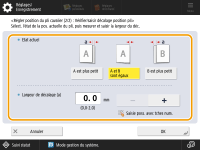 Sélectionnez l’état actuel de la position de l’agrafe et configurez la largeur de décalage sur la page de test. |
4 | Appuyez sur <OK>. |
5 | Appuyez sur <Démarrer l'impression> pour imprimer à nouveau la page de test et vérifier les résultats du réglage. Pour terminer l’ajustement sans imprimer la page de test, appuyez sur <Fermer>. |
6 | Appuyez sur <Terminé>. Si un réglage supplémentaire est nécessaire, appuyez sur <Nouveau réglage> et répétez les étapes 4 à 6. |
 Lors du réglage d’une position autre que le pli cavalier
Lors du réglage d’une position autre que le pli cavalier
1 | Ajustez la position du pli que vous voulez régler. |
2 | Réglez la position de pliage. |
3 | Appuyez sur <OK>. Lorsque <Régler position du pli cavalier> est sélectionné, appuyez sur<OK>  <Fermer>. <Fermer>. |